Masz problemy z łącznością Wi-Fi w telefonie z Androidem? Jeśli Twoje połączenie jest ograniczone, nie jesteś sam — jesteśmy tutaj, aby pomóc. W dzisiejszym cyfrowym świecie niezawodny dostęp do Internetu jest niezbędny, niezależnie od tego, czy pracujesz w biurze, odpoczywasz w domu, czy słuchasz muzyki w podróży.
Chociaż w Internecie można znaleźć wiele artykułów omawiających ten problem, nie wszystkie z nich oferują praktyczne rozwiązania. Zebraliśmy sprawdzone metody, które pomogą Ci pokonać to wyzwanie, dzięki czemu będziesz mógł bezproblemowo ponownie połączyć się z Internetem. Przyjrzyjmy się rozwiązaniom problemu ograniczonej łączności Wi-Fi na urządzeniu z Androidem i sposobom ich skutecznego wdrożenia.
Zrozumienie ograniczonej łączności Wi-Fi
Wielu użytkowników regularnie spotyka się z tym problemem. Jeśli połączenie Wi-Fi wyświetla ikonę ostrzegawczą wskazującą na ograniczoną łączność, oznacza to, że telefon z Androidem może połączyć się z Wi-Fi, ale występuje problem z dostępem do Internetu.
Skuteczne strategie rozwiązania problemu ograniczonej łączności w systemie Android
Teraz, gdy wiesz już, co oznacza ograniczona łączność Wi-Fi, mamy nadzieję, że przedstawione rozwiązania pomogą Ci rozwiązać ten problem.
1. Zweryfikuj swoją sieć Wi-Fi
Pierwszym krokiem powinno być sprawdzenie funkcjonalności sieci Wi-Fi. Spróbuj podłączyć inne urządzenie z Androidem do tej samej sieci Wi-Fi i sprawdź, czy działa. Jeśli inne urządzenia mogą łączyć się bez problemów, problem może leżeć w Twoim urządzeniu.
Jeśli sieć Wi-Fi nie działa również na innych urządzeniach, skontaktuj się ze swoim dostawcą usług internetowych, aby uzyskać pomoc.
2. Uruchom ponownie urządzenie
Jak zauważono w wielu poradnikach, proste ponowne uruchomienie może często rozwiązać drobne usterki. Uruchom ponownie zarówno smartfon, jak i router. Wyłącz router na około 30 sekund przed ponownym włączeniem. Jeśli to nie rozwiąże problemu, wypróbuj inne metody.
3. Zapomnij i ponownie nawiąż połączenie Wi-Fi
Czasami przechowywane dane Wi-Fi w telefonie mogą ulec uszkodzeniu lub stać się nieaktualne, powodując problemy z łącznością. Aby rozwiązać ten problem, wykonaj następujące kroki:
- Przejdź do Ustawień w telefonie , a następnie wybierz Wi-Fi lub naciśnij i przytrzymaj ikonę Wi-Fi, aby przejść bezpośrednio do ustawień.
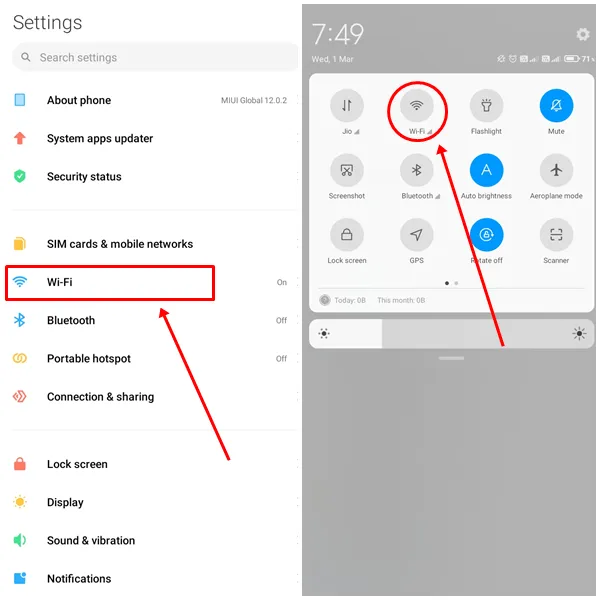
- Wybierz sieć powodującą problem.
- Kliknij Zapomnij sieć .
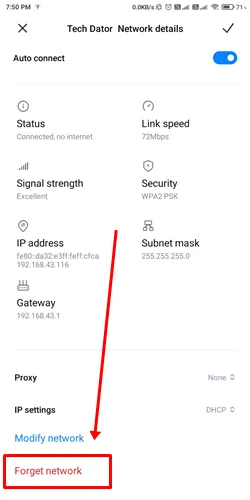
- Połącz się ponownie z tą samą siecią Wi-Fi.
4. Upewnij się, że data i godzina są poprawne
Nieprawidłowe ustawienia daty lub godziny mogą również powodować przeszkody w łączności. Upewnij się, że Twoje urządzenie wyświetla prawidłową datę, godzinę i strefę czasową, wykonując następujące kroki:
- Otwórz Ustawienia , a następnie przejdź do Ustawień dodatkowych .
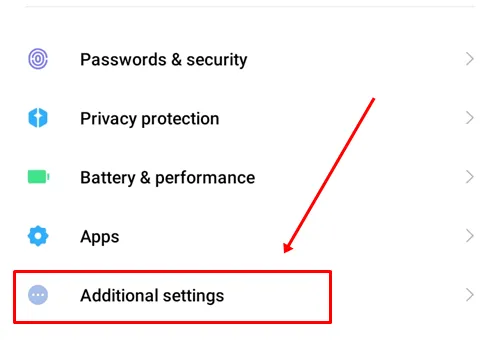
- Kliknij na Data i godzina .
- Włącz przełączniki dla opcji Automatyczna data i godzina oraz Automatyczna strefa czasowa .
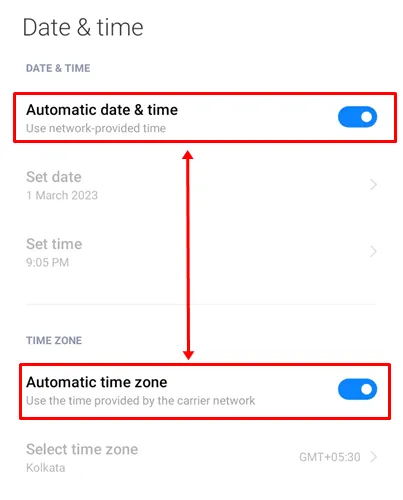
5. Wyłącz VPN
Jeśli używasz VPN, może to zakłócać łączność internetową. Wyłącz VPN tymczasowo i sprawdź, czy połączenie internetowe się ustabilizuje. Jeśli potrzebujesz VPN, rozważ przełączenie się na inny serwer.
6. Modyfikuj ustawienia IP
Masz dwie opcje ustawień IP: DHCP i Static . Przełączanie się między nimi może czasami rozwiązać problem ograniczonej łączności. Oto jak:
- Przejdź do Ustawienia > Wi-Fi i wybierz odpowiednią sieć.
- Kliknij Ustawienia IP i przełącz na Statyczny .
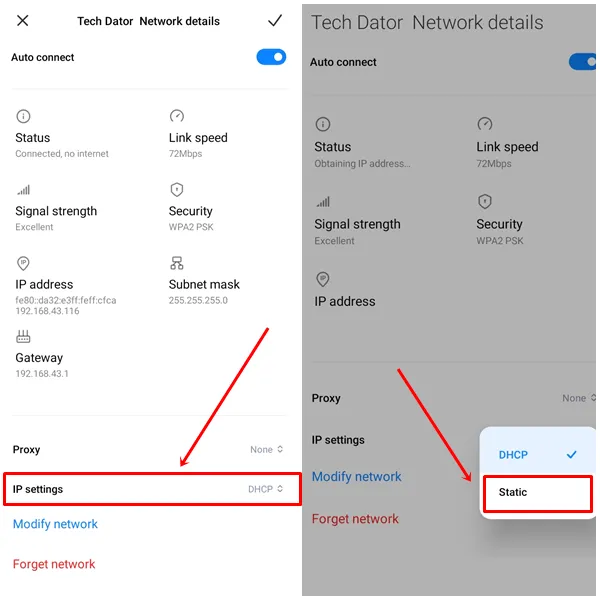
7. Upewnij się, że adres IP jest używany poprawnie
Jeśli zmiana ustawień IP nie pomogła, sprawdź, czy adres IP jest poprawny. Zarówno telefon, jak i Wi-Fi muszą mieć ten sam zakres adresów. W przypadku korzystania ze statycznego adresu IP należy wprowadzić dane, takie jak brama i DNS.
- Pierwsze trzy cyfry adresu IP (192.168.1.x) powinny pozostać takie same w całej sieci, gdzie x może być dowolną liczbą od 1 do 255 .
- Sprawdź adres IP bramy na stronie ustawień routera.
- W przypadku DNS należy używać adresów serwerów Google: DNS 1 jako 8.8.8.8 i DNS 2 jako 8.8.4.4 .
8. Zresetuj ustawienia sieciowe
Jeśli ograniczona łączność utrzymuje się, zresetowanie ustawień sieciowych na urządzeniu z systemem Android może pomóc. Ten proces wyczyści konfiguracje sieciowe (takie jak Wi-Fi i Bluetooth), ale nie usunie danych osobowych. Oto, jak możesz zresetować ustawienia sieciowe:
- Uzyskaj dostęp do ustawień telefonu .
- Wybierz opcję Połączenie i udostępnianie , a następnie kliknij opcję Resetuj Wi-Fi, sieci komórkowe i Bluetooth .
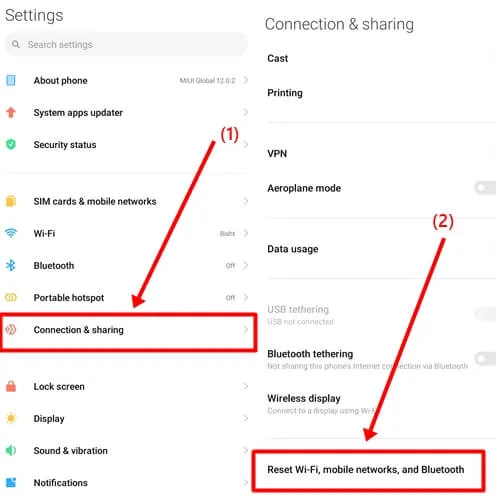
- Naciśnij przycisk Resetuj ustawienia .
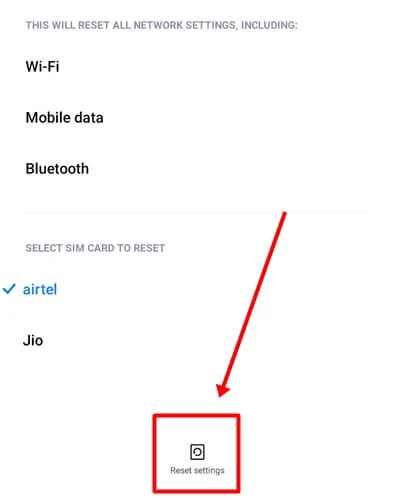
Wniosek
Przeanalizowaliśmy różne rozwiązania problemu ograniczonej łączności na urządzeniach z Androidem. Mamy nadzieję, że jedna z tych opcji rozwiąże Twój problem.
Jeśli problemy będą się powtarzać, możesz skomentować poniżej, opisując swoją sytuację, a my pomożemy Ci dalej. Jeśli uważasz ten przewodnik za wartościowy, rozważ podzielenie się nim z osobami, które mogą mieć podobny problem.
Dodaj komentarz